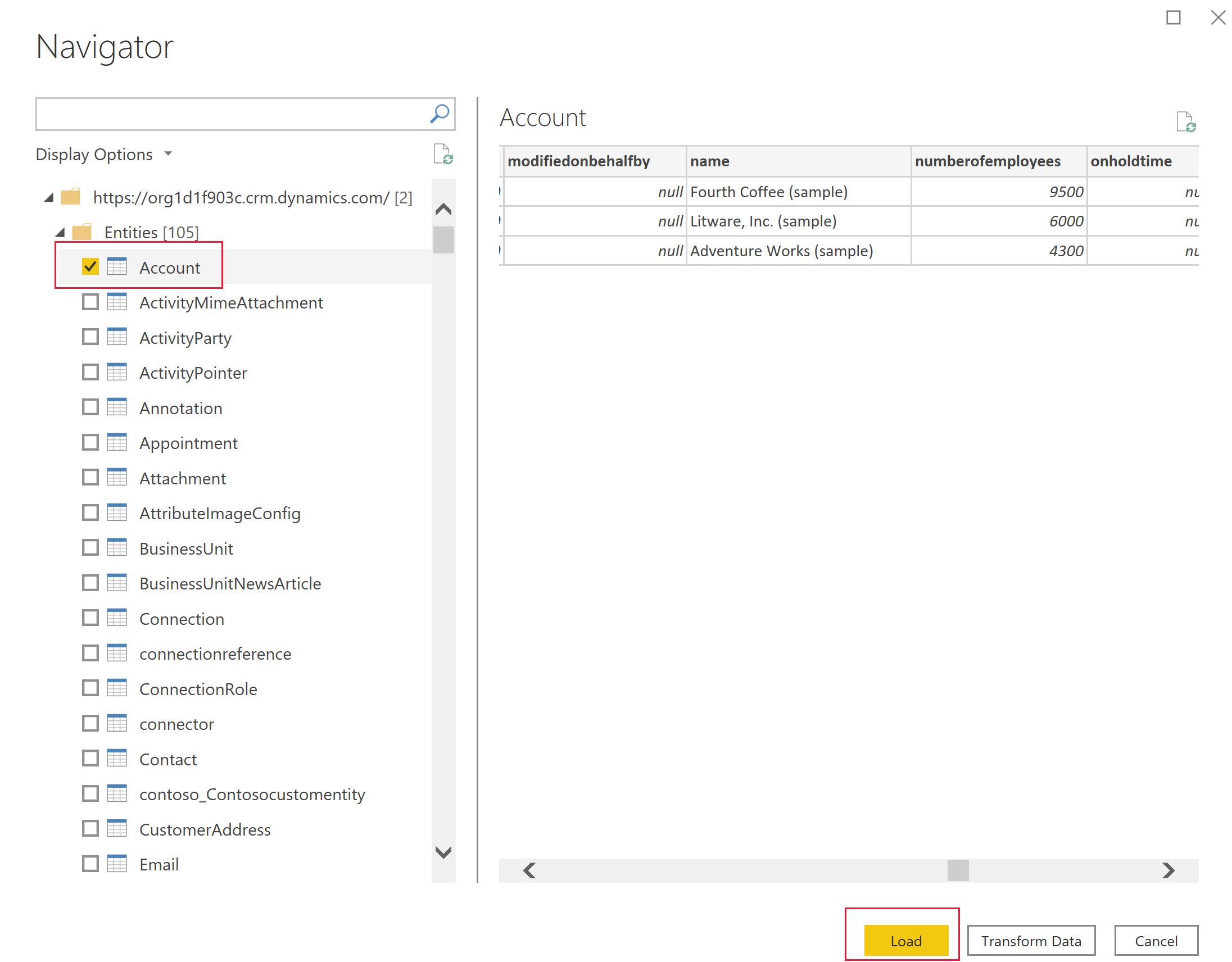สร้างรายงาน Power BI โดยใช้ข้อมูลจาก Dataverse
Microsoft Dataverse ช่วยให้คุณสามารถเชื่อมต่อโดยตรงกับข้อมูลของคุณโดยใช้ Power BI Desktop เพื่อสร้างรายงานและเผยแพร่ให้ Power BI จาก Power BI รายงานสามารถถูกใช้ได้ในแดชบอร์ด ถูกใช้ร่วมกันกับผู้ใช้อื่น และถูกเข้าถึงข้ามแพลตฟอร์มบนแอปสำหรับอุปกรณ์เคลื่อนที่ Power BI
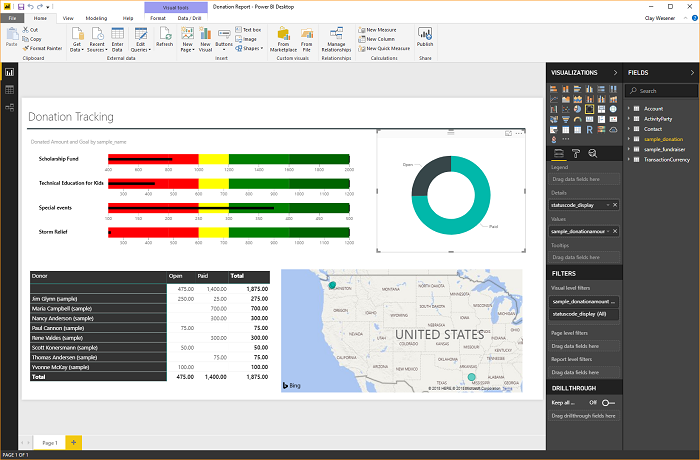
ข้อกำหนดเบื้องต้น
เพื่อใช้ Power BI กับ Dataverse คุณต้องการรายการต่อไปนี้:
- ดาวน์โหลด และติดตั้ง Power BI Desktop ซึ่งเป็นแอปพลิเคชันฟรีที่ทำงานบนเครื่องคอมพิวเตอร์ของคุณ คุณสามารถดาวน์โหลด Power BI Desktop ที่นี่
- สภาพแวดล้อม Power Platform ที่มีสิทธิ์การใช้งานดังต่อไปนี้:
- ในการเข้าถึงข้อมูลในตาราง คุณต้องมีสิทธิ์การใช้งานในการอ่านตาราง
- การแก้ไขตารางใน make.powerapps.com คุณต้องมีบทบาทความปลอดภัยที่มีสิทธิ์การใช้งานของผู้สร้าง เช่น ผู้กำหนดค่าระบบหรือผู้สร้างสภาพแวดล้อม
- คุณต้องมี สิทธิ์การใช้งาน Power BI ที่เหมาะสมเพื่อสร้างและแบ่งปันรายงาน Power BI
- ในการใช้ตัวเชื่อมต่อ Dataverse การตั้งค่า เปิดใช้งานจุดสิ้นสุด TDS ต้องถูกเปิดใช้งานในสภาพแวดล้อมของคุณ ข้อมูลเพิ่มเติม: จัดการการตั้งค่าคุณลักษณะ
หมายเหตุ
พร็อกซีเซิร์ฟเวอร์ส่วนใหญ่ไม่จัดการข้อมูลโปรโตคอล Tabular Data Stream (TDS) ที่ใช้โดยตัวเชื่อมต่อ Dataverse สำหรับ Power BI
เชื่อมต่อกับ Dataverse โดยใช้ตัวเชื่อมต่อ
เปิด Power BI Desktop เลือก ไฟล์ > รับข้อมูล > Power Platform
เลือกตัวเชื่อมต่อ Dataverse แล้วเลือก เชื่อมต่อ
ในรายการของสภาพแวดล้อม ให้ขยายสภาพแวดล้อมที่คุณต้องการ เลือกตารางที่คุณต้องการ จากนั้นเลือก โหลด
เลือกจากรายการตัวเลือกโหมด การเชื่อมต่อข้อมูล ต่อไปนี้:
- นำเข้า: เราขอแนะนำให้คุณนำเข้าข้อมูลไปที่ Power BI ทุกที่ที่เป็นไปได้ ด้วยโหมดนี้ ข้อมูลจะถูกแคชไว้ในบริการ Power BI และนำเข้าตามช่วงเวลาที่กำหนด
- DirectQuery: เชื่อมต่อโดยตรงกับข้อมูลใน Dataverse ใช้โหมดนี้สำหรับการดึงข้อมูลแบบเรียลไทม์ นอกจากนี้ โหมดนี้ยังสามารถบังคับใช้โมเดลการรักษาความปลอดภัย Dataverse อย่างเคร่งครัดได้ด้วย ข้อมูลเพิ่มเติม: คำแนะนำแบบจำลอง DirectQuery ใน Power BI Desktop
เลือก ตกลง คุณอาจได้รับแจ้งให้ลงชื่อเข้าใช้โดยใช้ข้อมูลประจำตัวเดียวกันกับที่คุณใช้ในการเชื่อมต่อกับ Power Apps และ Dataverse เลือก เชื่อมต่อ
ข้อสำคัญ
หากต้องการใชัตัวเชื่อมต่อ Dataverse ต้องเปิดพอร์ต TCP 1433 และ / หรือ 5558 เพื่อเชื่อมต่อ หากเปิดใช้งานเฉพาะพอร์ต 5558 คุณต้องผนวกหมายเลขพอร์ตนั้นเข้ากับ URL สภาพแวดล้อม เช่น yourenvironmentid.crm.dynamics.com:5558
สร้างรายงานโดยใช้ตาราง Dataverse
หลังจากโหลดตารางโดยใช้ตัวเชื่อมต่อ คุณสามารถเริ่มสร้างรายงาน หรือทำซ้ำขั้นตอนก่อนหน้าเพื่อเพิ่มตารางเพิ่มเติม ตัวอย่างเช่น ในบานหน้าต่าง คอลัมน์ เลือก คอลัมน์ ชื่อ จากนั้นเลือกคอลัมน์ numberofemployees ในบานหน้าต่าง การจัดรูปแบบการแสดง ให้เลือก แผนภูมิวงกลม นี่จะเพิ่มการจัดรูปแบบการแสดงใหม่ให้กับพื้นที่ทำงานของรายงานของคุณ
ชนิดของคอลัมน์พิเศษ
คอลัมน์ทางเลือก
คอลัมน์ทางเลือกถูกใช้ในตารางเพื่อจัดเตรียมรายการแบบหล่นลงให้กับผู้ใช้เพื่อทำการเลือกรายการเดียวในแอปและโฟลว์ เมื่อใช้ตัวเชื่อมต่อ Dataverse จะมีการแสดงคอลัมน์ทางเลือกเป็นสองคอลัมน์เพื่อแสดงทั้งค่าที่ไม่ซ้ำกันและค่ารายการที่แสดง
ตัวอย่างเช่น หากคุณมีคอลัมน์ทางเลือกในตารางของคุณที่ชื่อว่า approvalstatus คุณจะเห็นคอลัมน์สองคอลัมน์ใน Power BI:
approvalstatus- นี่จะแสดงค่าจำนวนเต็มเฉพาะสำหรับแต่ละรายการที่คุณเลือกapprovalstatusสามารถช่วยได้เมื่อคุณใช้ตัวกรอง ดังนั้นตัวกรองจะไม่ได้รับผลกระทบ เมื่อคุณทำการเปลี่ยนแปลงไปยังชื่อที่แสดงในอนาคตapprovalstatusname- นี่จะแสดงชื่อที่แสดงที่จำง่ายของรายการ และมักจะถูกใช้เมื่อมีการนำเสนอตัวเลือกในตารางหรือแผนภูมิapprovalstatusapprovalstatusname1 ส่งแล้ว 2 กำลังตรวจทาน 3 อนุมัติ 4 ปฏิเสธ
คอลัมน์ผลกระทบด้านประสิทธิภาพและคอลัมน์ชื่อทางเลือก
เมื่อดึงข้อมูลชื่อป้ายชื่อสำหรับคอลัมน์ทางเลือก Dataverse ทำการเข้าร่วมกับตาราง stringmap ภายใน (ที่ซึ่งมีการเก็บป้ายชื่อที่แปลแล้ว) มีการดำเนินการสำหรับคอลัมน์ป้ายชื่อ/ชื่อแต่ละคอลัมน์ โปรดทราบว่าการรวมและการทำตัวกรองกับคอลัมน์ชื่อป้ายชื่อ แทนที่จะเป็นคอลัมน์ค่า อาจส่งผลกระทบอย่างมากต่อประสิทธิภาพของการสอบถามรายงาน
คอลัมน์ทางเลือก
ตัวเลือกคล้ายกับคอลัมน์ทางเลือกโดยมีความแตกต่างที่ผู้ใช้สามารถเลือกได้หลายรายการจากรายการ ขณะนี้ยังไม่รองรับตัวเลือกอย่างเต็มที่ด้วยตัวเชื่อมต่อ Dataverse เมื่อคุณใช้ตัวเชื่อมต่อ Dataverse ที่มีคอลัมน์ทางเลือก คุณจะได้รับเฉพาะค่าจำนวนเต็ม ซึ่งคั่นด้วยเครื่องหมายจุลภาค คอลัมน์ชื่อป้ายชื่อจะไม่ถูกส่งกลับ สำหรับข้อมูลเพิ่มเติมเกี่ยวกับชนิดข้อมูล Dataverse ที่ไม่รองรับกับตัวเชื่อมต่อ Dataverse ดู การดำเนินงานและชนิดข้อมูลที่รองรับ
การค้นหา
คอลัมน์การค้นหาใช้ความสัมพันธ์ตารางแบบกลุ่มต่อหนึ่ง (N:1) ระหว่างตารางที่คุณกำลังใช้งาน และชนิดของแถวเป้าหมายที่กำหนดไว้สำหรับการค้นหา การค้นหาจะถูกนำเสนอใน Power BI Desktop เป็นสองคอลัมน์ ค้นหาid และ ค้นหาชื่อ id
การนำทางความสัมพันธ์
ความสัมพันธ์ใน Dataverse ต้องการให้คุณสร้างความสัมพันธ์ภายใน Power BI desktop ระหว่างตารางสองตารางโดยใช้คอลัมน์ GUID นี่คือระบบที่สร้างรหัสเฉพาะที่ช่วยให้แน่ใจว่ามีการสร้างความสัมพันธ์สำหรับแถวการสร้าง ที่ซึ่งความกำกวมหรือรายการซ้ำอาจมีอยู่กับคอลัมน์อื่นๆ คุณสามารถอ่านเพิ่มเติมเกี่ยวกับการจัดการความสัมพันธ์ได้ใน Power BI desktop ที่นี่
ในขณะที่ความสัมพันธ์บางอย่างอาจถูกสร้างขึ้นโดยอัตโนมัติ คุณยังคงสามารถรีวิว และทำให้แน่ใจว่าความสัมพันธ์ที่ถูกต้องถูกสร้างขึ้น เมื่อสร้างรายงานของคุณ:
- คอลัมน์การค้นหาบนตารางจะประกอบด้วย GUID ของแถวในตารางที่เกี่ยวข้อง
- ตารางที่เกี่ยวข้องจะมีคอลัมน์ในรูปแบบ "[tableName]ID" ที่ประกอบด้วย GUID ตัวอย่างเช่น
AccountidหรือMyCustomtableid - เมื่อใช้คุณลักษณะจัดการความสัมพันธ์ของ Power BI Desktop คุณจะต้องสร้างความสัมพันธ์ใหม่ระหว่างคอลัมน์การค้นหาของคุณและคอลัมน์รหัสในตารางที่เกี่ยวข้อง
ค้นหา URL สภาพแวดล้อมของคุณ
เปิด Power Apps เลือกสภาพแวดล้อมที่คุณจะเชื่อมต่อ เลือก การตั้งค่า ที่มุมบนขวา และจากนั้น เลือก รายละเอียดเซสชัน

ในกล่องโต้ตอบ รายละเอียดเซสชัน Power Apps เลือก คัดลอกรายละเอียด
วางรายละเอียดเซสชันไว้ที่ใดที่หนึ่ง เช่น Notepad เพื่อให้คุณสามารถคัดลอกได้เฉพาะ URL ของอินสแตนซ์ URL อินสแตนซ์เป็น URL เฉพาะสำหรับสภาพแวดล้อมของคุณ URL จะอยู่ในรูปแบบ:
https://yourenvironmentid.crm.dynamics.com/เก็บรายการนี้ไว้ที่ใดที่หนึ่งที่สะดวก เพื่อให้คุณสามารถใช้ได้ เมื่อสร้างรายงาน Power BI ของคุณ
การแก้ไขปัญหา
ข้อความแสดงข้อผิดพลาด: ขนาดของเรกคอร์ดส่งคืนต้องไม่เกิน 83886080
ข้อผิดพลาดนี้อาจเกิดขึ้นกับตัวเชื่อมต่อ Dataverse เมื่อคุณเรียกใช้หรือออกแบบรายงานที่มีชุดผลลัพธ์มากกว่า 80 MB TDS กำหนดขีดจำกัดขนาดของชุดผลลัพธ์ไว้ที่ 80 MB
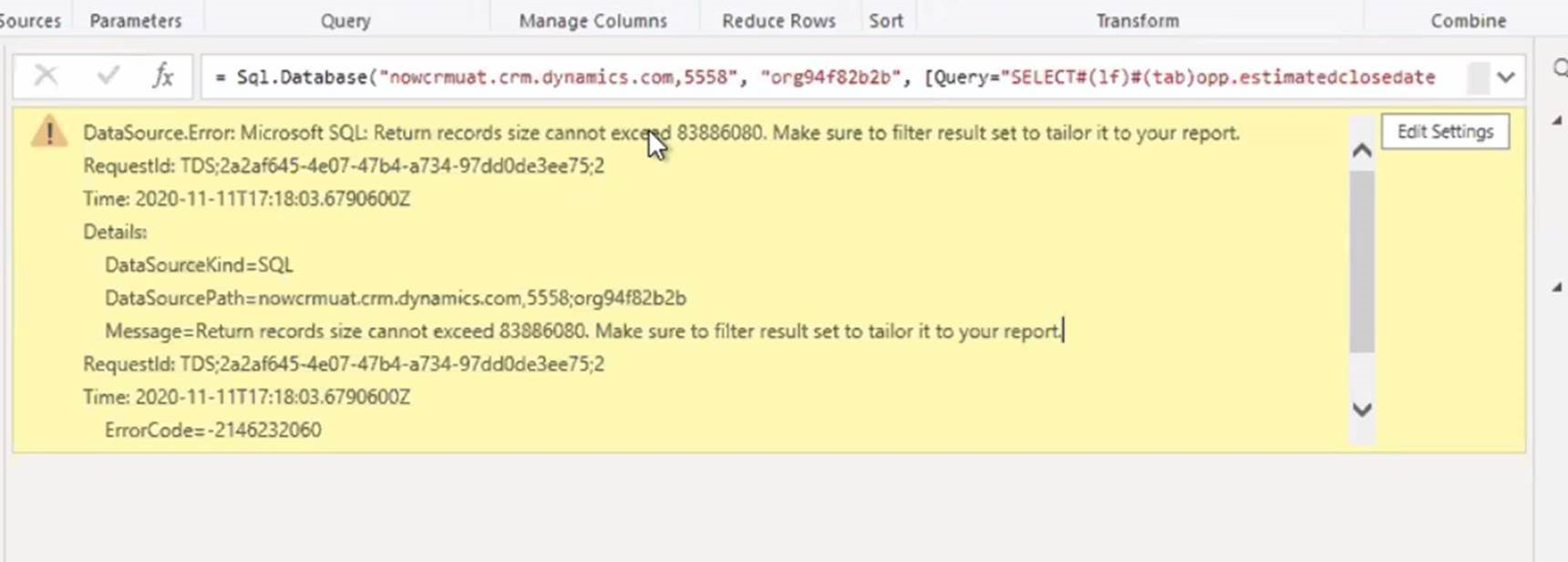 เมื่อต้องการแก้ไขปัญหาข้อจำกัดนี้ ให้เพิ่มประสิทธิภาพการสอบถามโดยเพิ่มตัวกรองและวางคอลัมน์ เพื่อให้การสอบถามส่งคืนข้อมูลน้อยลง
เมื่อต้องการแก้ไขปัญหาข้อจำกัดนี้ ให้เพิ่มประสิทธิภาพการสอบถามโดยเพิ่มตัวกรองและวางคอลัมน์ เพื่อให้การสอบถามส่งคืนข้อมูลน้อยลง
วิธีแก้ปัญหาสำหรับการค้นหาหรือคอลัมน์ตัวเลือกจำนวนมาก
หากข้อความแสดงข้อผิดพลาดเกิดขึ้นใน Power BI เมื่อคุณพยายามเชื่อมต่อกับตารางที่มีคอลัมน์การค้นหาหรือตัวเลือกจำนวนมาก วิธีแก้ปัญหาด้วยตนเองต่อไปนี้อาจช่วยให้คุณเชื่อมต่อกับตารางได้ ตารางบัญชี ผู้ติดต่อ และโอกาสทางการขายอาจพบปัญหานี้เมื่อมีการปรับแต่งแบบครอบคลุมด้วยการค้นหาเพิ่มเติมหรือคอลัมน์ตัวเลือก
เชื่อมต่อกับตารางในรายงาน Power BI ด้วยตนเอง:
ใน Power BI Desktop ที่โหลดรายงาน ให้เลือก แปลงข้อมูล ที่จะโหลด Power Query
เลือก แหล่งใหม่ > การสอบถามเปล่า
ตั้งชื่อ การสอบถามของคุณ
เลือก เครื่องมือแก้ไขขั้นสูง บนแท็บ หน้าแรก ของ Power BI Desktop
แทนที่ข้อความการสอบถามด้วยข้อความการสอบถามด้านล่าง
let Source = CommonDataService.Database("<myenvironment.crmX>.dynamics.com"), dbo_contact = Source{[Schema="dbo",Item="contact"]}[Data], #"selectedcolumns" = Table.SelectColumns(dbo_contact,{"fullname", "emailaddress1"}) in #"selectedcolumns"แทนที่ myenvironment.crmX ในข้อความการสอบถามด้วยค่าโดเมนสภาพแวดล้อมของคุณ เช่น contoso.crm4
เลือก เสร็จ
เลือก เลือกคอลัมน์ เพื่อเพิ่มคอลัมน์ที่จำเป็นเพิ่มเติม
เลือก ปิดและนำไปใช้ เพื่อบันทึกการเปลี่ยนแปลงของโมเดล
เมื่อได้รับแจ้ง ให้เลือก Direct Query สำหรับการสอบถามใหม่
คุณสามารถใช้การสอบถามในรายงานได้แล้ว
ข้อความแสดงข้อผิดพลาด: ไม่สามารถเชื่อมต่อ (ผู้ให้บริการ Named Pipes Provider ข้อผิดพลาด: 40 – ไม่สามารถเปิดการเชื่อมต่อกับ SQL Server)
เมื่อข้อความแสดงข้อผิดพลาดนี้เกิดขึ้น ตัวเชื่อมต่อจะล้มเหลวในการเชื่อมต่อกับจุดสิ้นสุด TDS สิ่งนี้สามารถเกิดขึ้นได้เมื่อ URL ที่ใช้กับตัวเชื่อมต่อประกอบด้วย https:// และ/หรือส่วนลงท้าย /
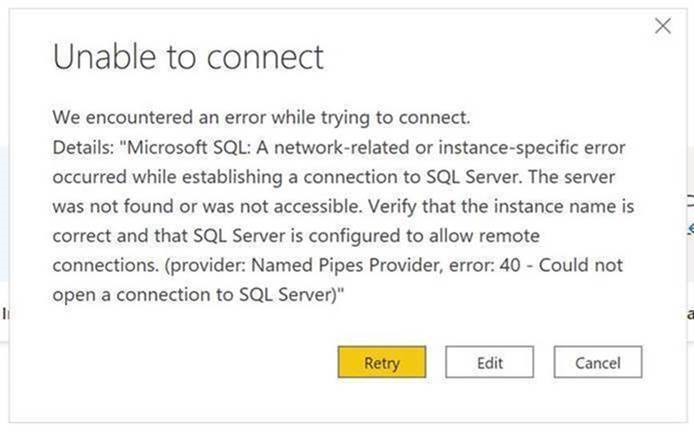 ลบ https:// และส่วนลงท้ายด้วยเครื่องหมายทับ เพื่อให้ URL อยู่ในฟอร์ม orgname.crm.dynamics.com
ลบ https:// และส่วนลงท้ายด้วยเครื่องหมายทับ เพื่อให้ URL อยู่ในฟอร์ม orgname.crm.dynamics.com
การแก้ไขปัญหาการเชื่อมต่อ
สำหรับข้อมูลเกี่ยวกับการแก้ไขปัญหาการเชื่อมต่อ เมื่อใช้จุดสิ้นสุด TDS โปรดดูที่ การแก้ไขปัญหาการเชื่อมต่อ
ดูเพิ่มเติม
ใช้โมเดลแบบรวมใน Power BI Desktop
ดูข้อมูลตาราง Dataverse for Teams ใน Power BI Desktop
หมายเหตุ
บอกให้เราทราบเกี่ยวกับภาษาที่คุณต้องการในคู่มือ ทำแบบสำรวจสั้นๆ (โปรดทราบว่าแบบสำรวจนี้เป็นภาษาอังกฤษ)
แบบสำรวจนี้ใช้เวลาทำประมาณเจ็ดนาที ไม่มีการเก็บข้อมูลส่วนบุคคล (คำชี้แจงสิทธิ์ส่วนบุคคล)
คำติชม
เร็วๆ นี้: ตลอดปี 2024 เราจะขจัดปัญหา GitHub เพื่อเป็นกลไกคำติชมสำหรับเนื้อหา และแทนที่ด้วยระบบคำติชมใหม่ สำหรับข้อมูลเพิ่มเติม ให้ดู: https://aka.ms/ContentUserFeedback
ส่งและดูข้อคิดเห็นสำหรับ